Scherpte-Aanpassingen spelen een cruciale rol bij het harmonieus verbinden van verschillende beeldelementen in een montage. Vooral de overgang tussen de grond en de voeten moet vloeiend en overtuigend zijn. In deze gids doorlopen we stap voor stap de techniek van scherptaanpassingen in Photoshop, zodat je aan het einde een professioneel resultaat behaalt.
Belangrijkste bevindingen
- De juiste scherkaanpassing in het grond- en schoengebied is cruciaal voor een geloofwaardige overgang.
- Door het gebruik van maskers en vervagingsfilters creëer je natuurlijkere overgangen.
- Continue controle van de scherpte en aanpassingen zorgen voor betere resultaten.
Stap-voor-stap handleiding
1. Analyse van de uitgangssituatie
Voordat we met de aanpassingen beginnen, is het belangrijk om de huidige scherpte situatie te bekijken. Zorg ervoor dat de scherpte in het onderste derde deel van de afbeelding optimaal is ingesteld. Vaak zijn de overgangen tussen de grond en de schoenen het kritische punt in een montage.
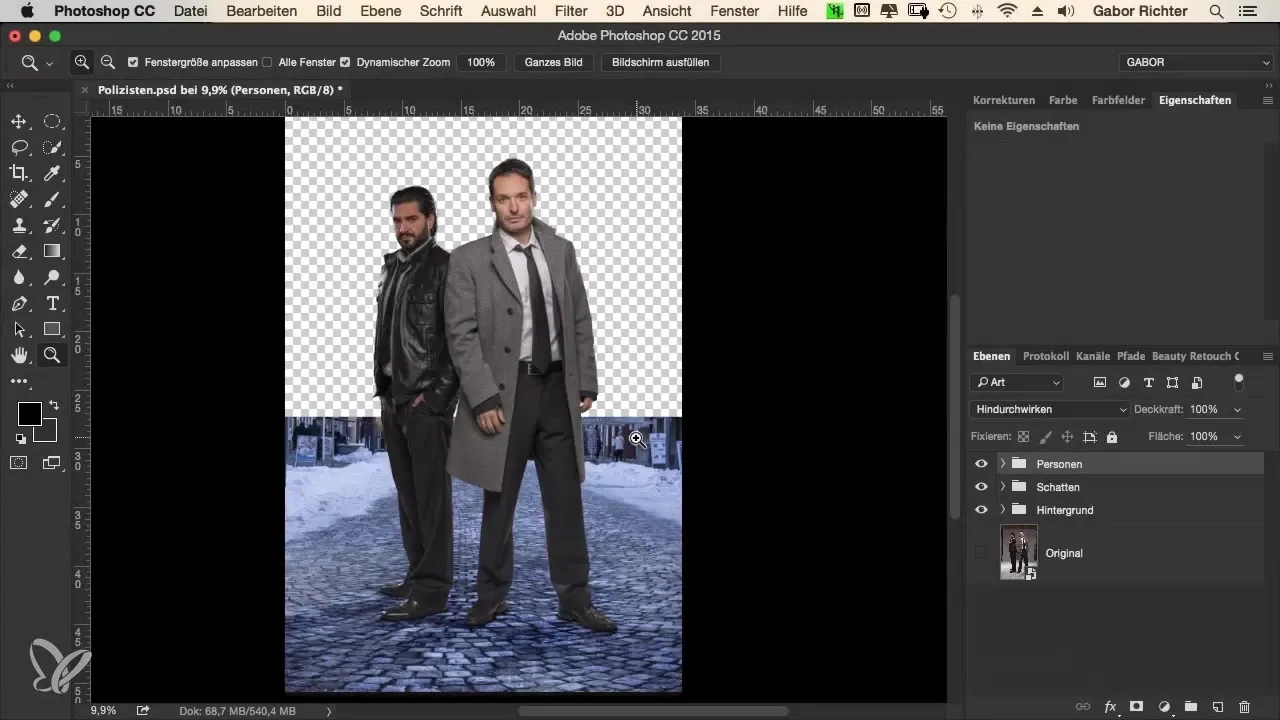
2. Zachte randen definiëren
Om de scherpte van de vrijgestelde persoon te verbeteren, ga je naar de maskeerlaag van je vrijgestelde afbeelding. Hier kun je de scherpe contouren zachter maken. Een waarde van één pixel voor de randenvervaging is vaak voldoende om onnatuurlijke scherpte-randen te minimaliseren.
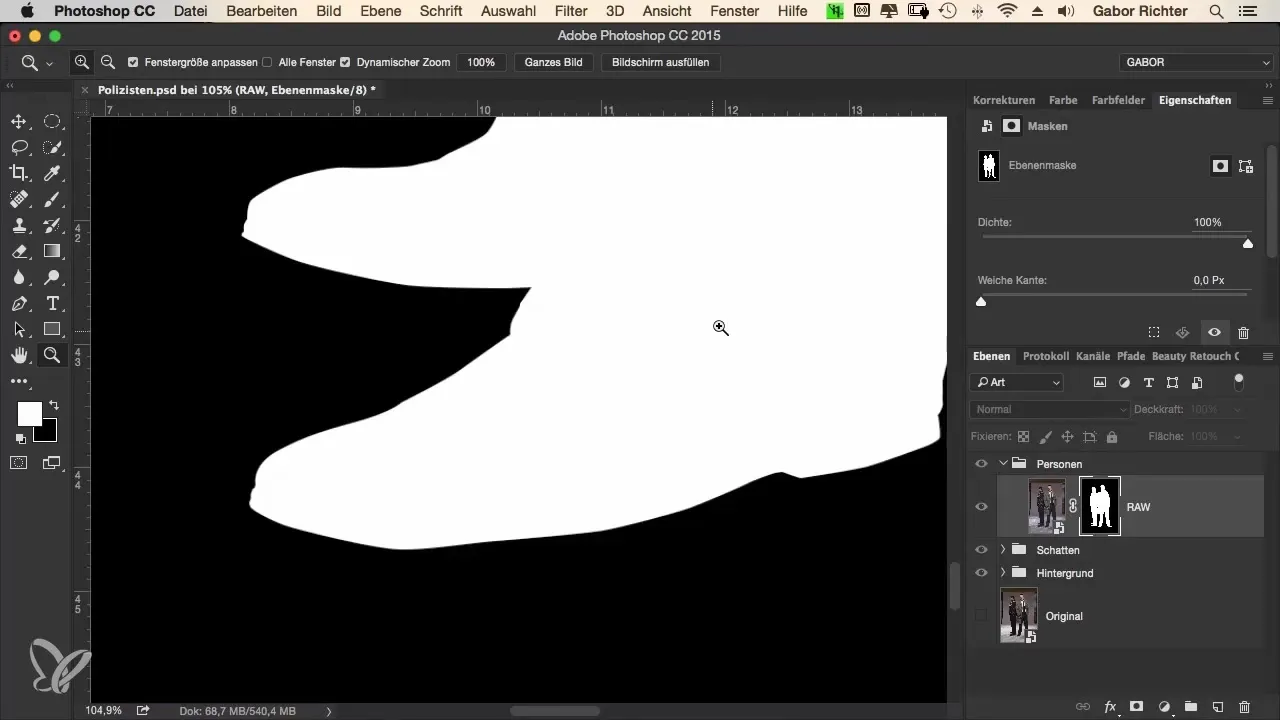
3. Toepassing van het vervagingsfilter
Nu moet je het vervagingsfilter toepassen. Kies hiervoor de Gaussiaanse vervager en stel een waarde in van ongeveer 1,5. Zorg ervoor dat het gehele beeldgebied onscherp wordt, maar dat is op dit moment geen probleem, omdat we dat straks weer zullen herstellen.
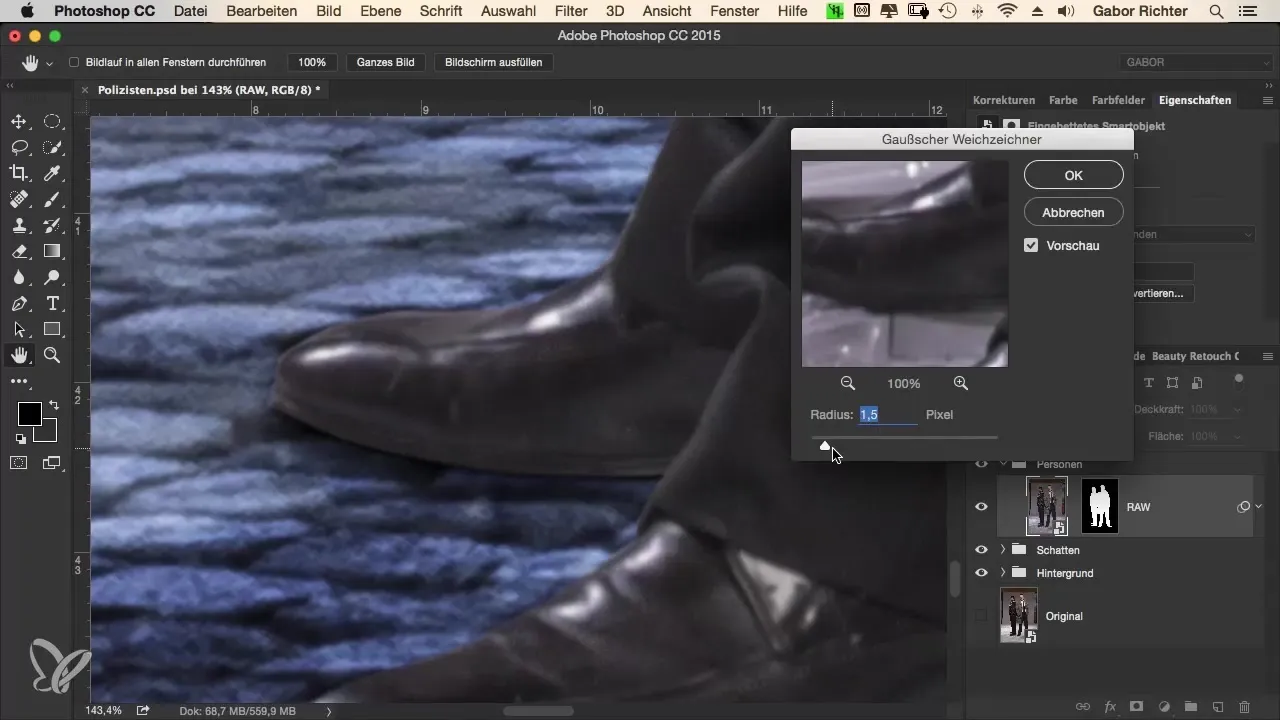
4. Masker inverteren
Nadat je de filter hebt toegepast, zul je merken dat het hele beeld onscherp is. Om dit te corrigeren, moet je het masker inverteren. Dit gebeurt met de sneltoets Command + I (of Control + I).
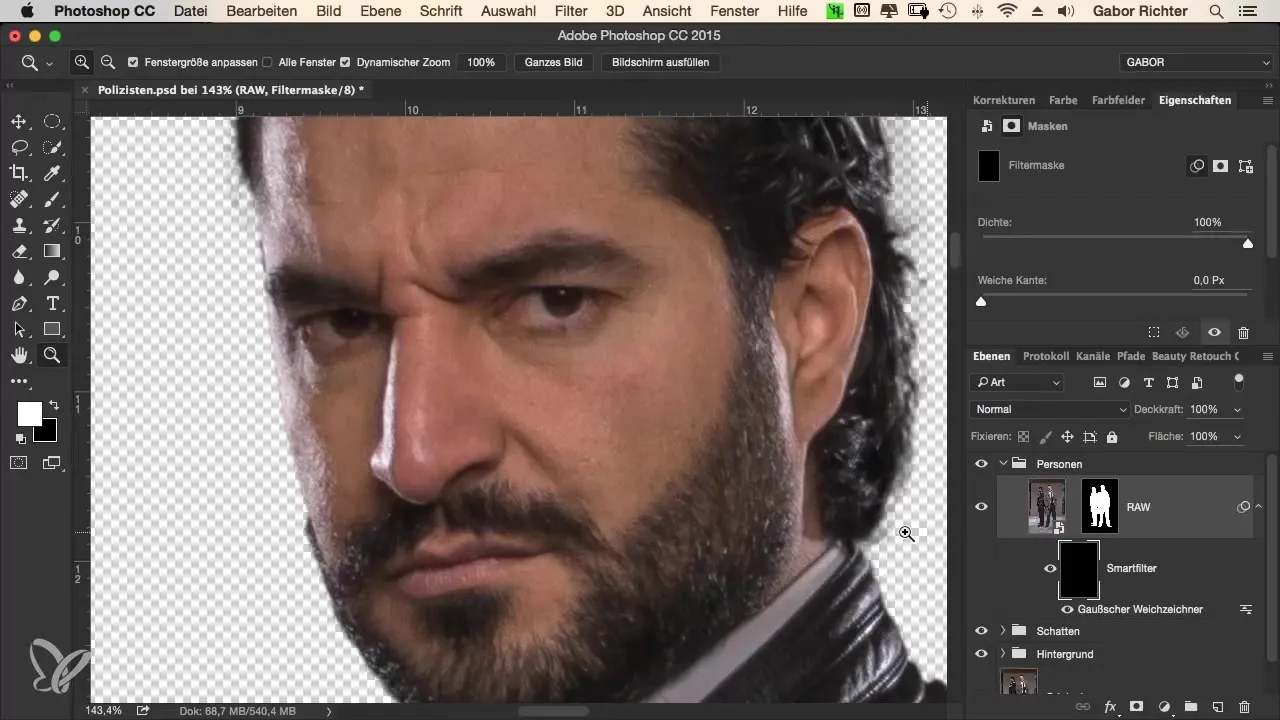
5. Partiële scherkaanpassing
Nu selecteer je het gebied van de schoenen. Ga terug naar de maskeerlaag en stel de voorgrondkleur in op wit met een dekking van ongeveer 20%. Je kunt nu met een zachte kwast de overgangen bij de schoenen zachter maken. Werk in meerdere stappen om de natuurlijke overgangen te verbeteren.
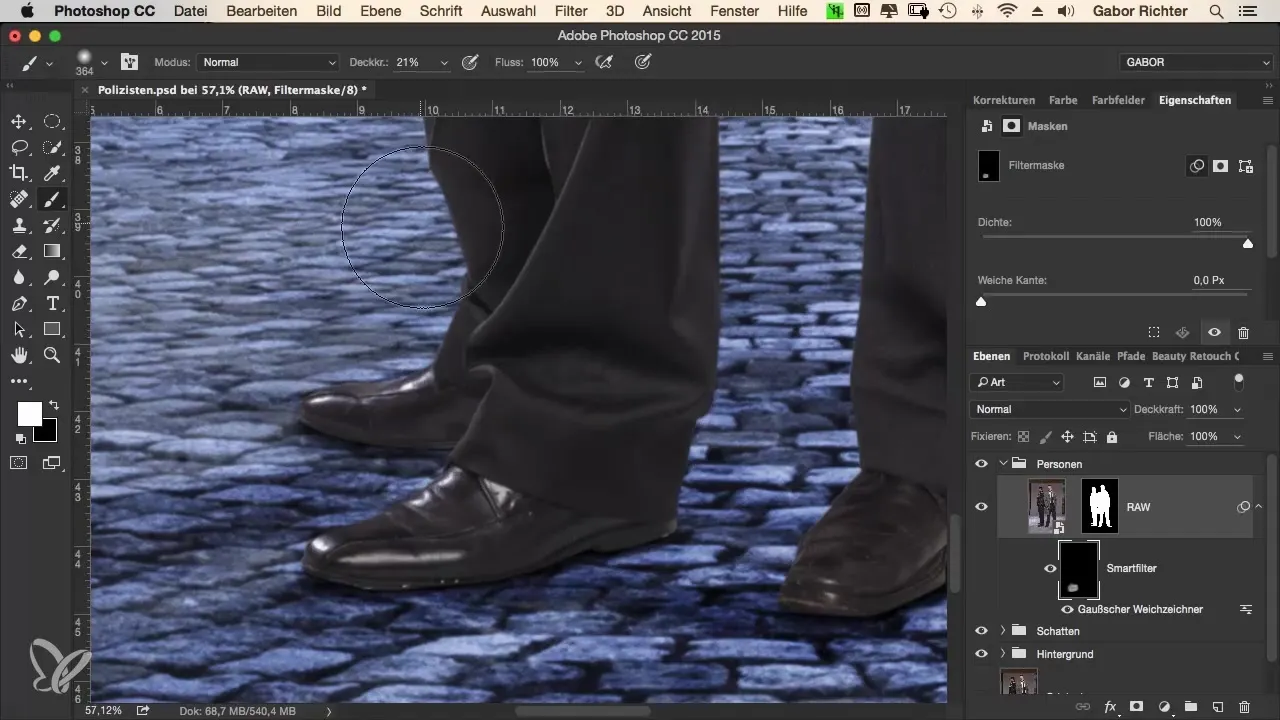
6. Fijn afstellen van de maskeerlaag
Neem de tijd om de maskeerlaag verder te optimaliseren. Let vooral op de zool van de schoen; hier is een zachte rand bijzonder belangrijk, omdat deze de overgang naar de grond vormt. verklein daarbij de hardheid van het penseelgereedschap tot nul om een zachte overgang te verkrijgen.
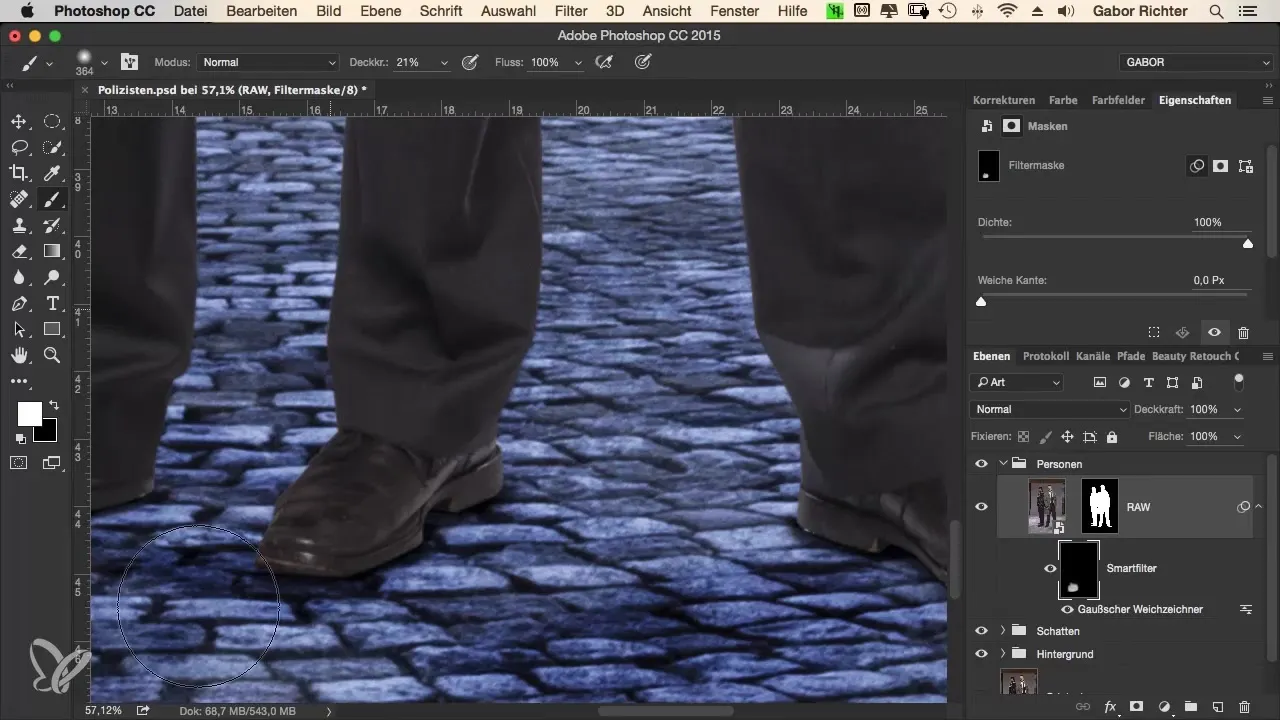
7. Diepere scherkaanpassingen
Om de contouren van de schoenen en de overgang naar de grond verder te optimaliseren, kun je de vervager met een sterkte van ongeveer 30 op de maskeerlaag gebruiken. Dit is cruciaal, zodat de verbinding tussen de elementen niet scherp oogt.
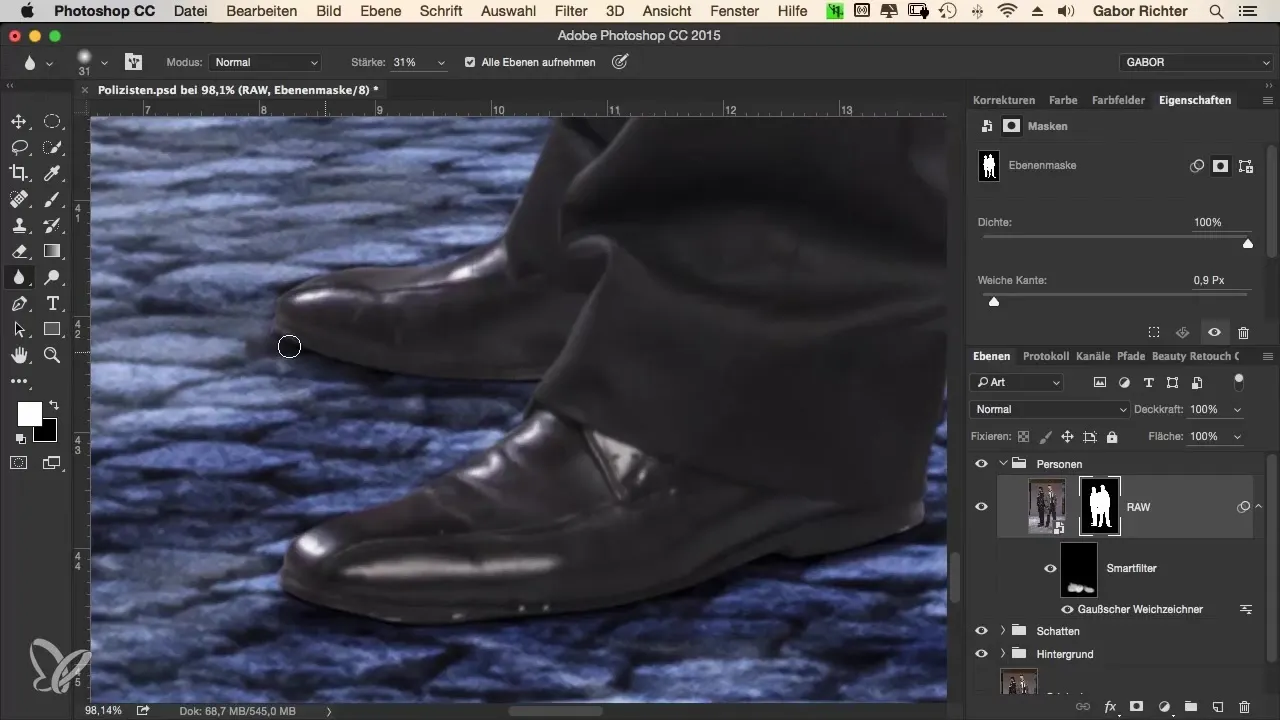
8. Kleur- en helderheidsaanpassingen (Toekomstige stappen)
In de laatste stap, die later moet plaatsvinden, zijn er kleur- en helderheidsaanpassingen. Deze zijn belangrijk om de schoenen aan de grond aan te passen en om een samenhangend beeld te creëren. Zorg ervoor dat alle elementen harmonieus zijn voor je het eindproduct bekijkt.
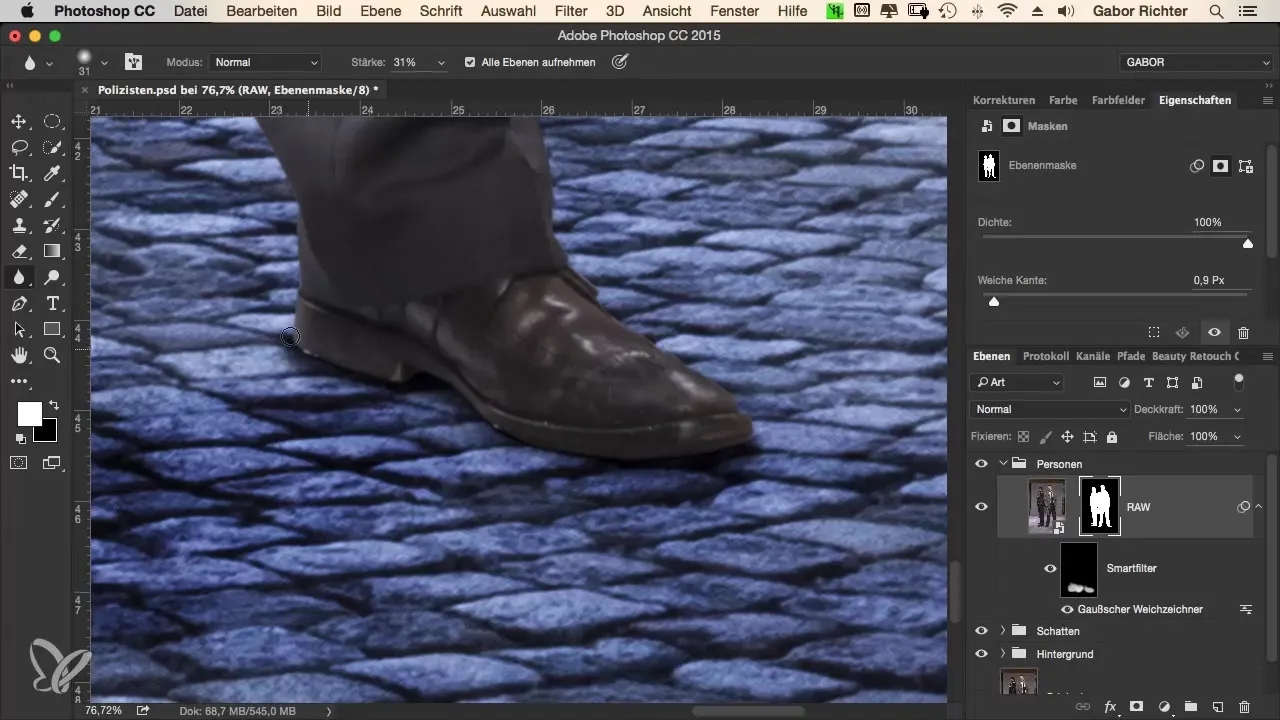
Samenvatting - De Krimilook - Effectieve scherptaanpassingen in Photoshop
De aanpassingen van de scherpte in het onderste derde deel van het beeld zijn cruciaal voor realistische montages. Met gerichte bewerkingen via maskers en vervagers creëer je een harmonieuze overgang tussen de beeldelementen. Toekomstige aanpassingen in kleur en helderheid zijn de volgende stappen om een samenhangend totaalbeeld te bereiken.
Veelgestelde vragen
Wat zijn de belangrijkste stappen voor scherptaanpassing?De belangrijkste stappen zijn de analyse van de uitgangssituatie, het vervagen van de contouren, het toepassen van maskers en de partiële scherptaanpassing.
Hoe kan ik de randen vervagen?De randen kun je vervagen door een masker voor de vrijgestelde afbeelding te gebruiken en de randen op ongeveer één pixel te vervagen.
Wat is het voordeel van het vervagingsfilter?Het vervagingsfilter stelt je in staat om de overgang tussen verschillende beeldelementen zachter te maken, waardoor ze realistischer lijken.
Hoe ga ik om met onscherpe totaalafbeeldingen?Als het hele beeld onscherp wordt, inverseer dan het masker om alleen specifieke gebieden zacht te maken.
Wat volgt er na de scherptaanpassing?Na de scherptaanpassing moeten kleur- en helderheidsaanpassingen worden uitgevoerd om een harmonieus totaalbeeld te bereiken.


